Notice HP DESKJET 2130
Liens commerciaux

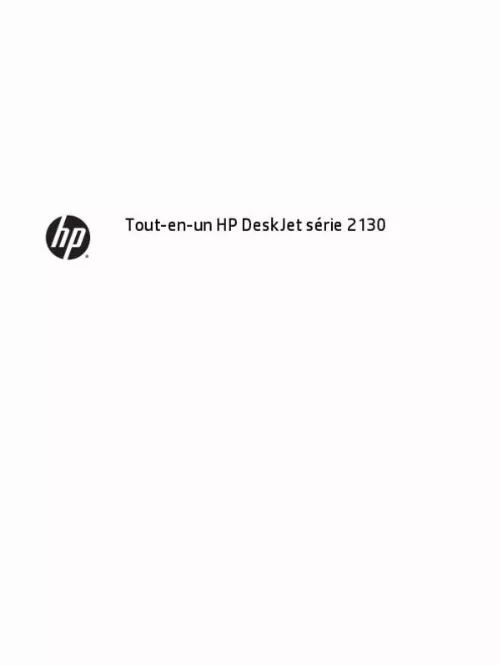
Le mode d'emploi HP DESKJET 2130 vous rend service
Votre imprimante a été désinstallée, vous ne parvenez pas à la réinstaller. Vous avez besoin d'aide. Le bouton de démarrage ne fonctionne plus. Vous avez débranché et rebranché plusieurs fois l'imprimante, mais ça n'a rien changé. Pour savoir comment installer votre imprimante, mais aussi comment la mettre en fonction facilement, consultez le mode d'emploi de la HP DESKJET 2130. Votre imprimante n'imprime plus le noir. Vous avez déjà mis une nouvelle cartouche noire, nettoyé les têtes d'impression, réaligné, réinitialisé, redémarré. Mais le problème n'est pas résolu. Votre imprimante n'arrive pas à se connecter à l'ordinateur alors que les câbles sont branchés correctement. La notice d'utilisation de votre HP DESKJET 2130 vous indiquera comment installer correctement les cartouches d'encre et comment régler les problèmes d'impression que vous rencontrez. Vous pourrez aussi vérifier les branchements entre l'imprimante et votre ordinateur, et parvenir à les connecter.
Extrait du mode d'emploi HP DESKJET 2130
Les instructions détaillées pour l'utilisation figurent dans le Guide de l'utilisateur.
Dans la zone Caractéristiques de l'imprimante, sélectionnez Oui dans la liste Imprimer en mode ppp maximal. Cliquez sur OK pour refermer la fenêtre d'options avancées. Confirmez le paramètre Orientation sous l'onglet Mise en page, puis cliquez sur OK pour lancer l'impression. 14 Imprimer 4 Imprimez avec la fonction ePrint depuis n'importe où La fonction ePrint de votre produit offre une option pratique pour imprimer depuis n'importe quel lieu. Une fois la fonction activée, ePrint attribue une adresse électronique à votre produit. Pour effectuer l'impression, il vous suffit d'envoyer un courrier électronique contenant votre document à cette adresse. Vous pouvez imprimer des images, ainsi que des documents au format Word, PowerPoint ou PDF. c'est très simple! � Utilisez la fonction ePrint depuis n'importe où Utilisez la fonction ePrint depuis n'importe où Pour imprimer un document depuis n'importe où avec la fonction ePrint 1. Vous verrez les services Web dans le menu Paramètres de l'écran de l'imprimante. Remarque Pour utiliser ePrint, les services Web doivent d'abord être activés. Si les services Web n'ont pas été activés, vous verrez un message vous orientant vers le Logiciel de l'imprimante. Ouvrez le Logiciel de l'imprimante, sélectionnez ePrint, puis suivez les instructions à l'écran pour procéder à l'activation. Conseil Pour imprimer l'adresse de messagerie électronique ou l'url d'enregistrement, sélectionnez Imprimer la page d’infos dans le menu Paramètres de l'écran de l'imprimante. Composez, puis envoyez votre courrier électronique. Créez un courrier électronique et entrez l'adresse e-mail du produit dans le champ Destinataire. Entrez le texte dans le corps du message électronique et attachez en pièces jointes les documents ou images que vous souhaitez imprimer. Le produit imprime votre courrier électronique. [...] Appuyez sur le bouton Sans fil pour accéder au menu sans fil sur l'écran de l'imprimante. Utilisez le menu de liaison sans fil pour activer l'impression sans fil. le paramètre Sans fil est activé mais l'imprimante n'est pas connectée à un réseau. Si la connexion ne peut pas être établie, assurez-vous que l'imprimante se trouve dans la plage de détection du signal sans fil. Clignotement lent Voyants d’état 7 Chapitre 2 (suite) Comportement du voyant Clignotement rapide Solution Une erreur de liaison sans fil est survenue. reportez-vous aux messages affichés sur l'écran de l'imprimante. La connexion sans fil a été établie et vous pouvez imprimer. Le périphérique passe automatiquement en mode veille après 5 minutes d'inactivité. L'imprimante est sous tension et prête à imprimer. Auto est activé, l'imprimante se désactive automatiquement après 2 heures d'inactivité pour économiser de l'énergie. le paramètre Désact. Auto est automatiquement activé lorsque l'imprimante établit une connexion réseau sans fil ou Ethernet (si prise en charge). Une fois que vous modifiez le paramètre, l'imprimante le conserve. De fait, vous devez utiliser le bouton d'alimentation pour réactiver l'imprimante. Dans l'écran d'accueil du panneau de commande qui affiche Copier, Numériser et Form. rapides , appuyez sur le bouton Installation. Remarque Si vous ne voyez pas l'écran d'accueil, appuyez sur le bouton Retour jusqu'à ce qu'il soit visible. Conseil Si vous imprimez sur un réseau connecté sans fil ou Ethernet, le paramètre Désact. Auto doit être désactivé pour vous assurer que les tâches d'impression ne se perdent pas. même lorsque le paramètre Désact. Auto est désactivé, l'imprimante passe en mode veille après 5 minutes d'inactivité pour économiser de l'énergie...
Téléchargez votre notice ! Téléchargement gratuit et sans inscription de tous types de documents pour mieux utiliser votre imprimante HP DESKJET 2130 : mode d'emploi, notice d'utilisation, manuel d'instruction. Cette notice a été ajoutée le Mardi 5 Mai 2016. Si vous n'êtes pas certain de votre références, vous pouvez retrouvez toutes les autres notices pour la catégorie Imprimante Hp.
Vous pouvez télécharger les notices suivantes connexes à ce produit :



